如何將桌面文件夾移出 Windows 10 上的 OneDrive

深入了解如何將桌面文件夾從 Windows 10 的 OneDrive 中移出,保持文件安全與便捷。
文件壓縮工具確實使在其他人之間共享文件變得更容易,因為它縮小了文件大小而不損害質量(嗯,在某種程度上),古代人甚至可能覺得有些神奇。RAR 是大多數人使用的壓縮存檔之一。儘管文件壓縮有其自身的用途,但用戶經常會在壓縮過程中損壞 RAR 文件。我們經常遇到損壞的 RAR 存檔,由於無效或不完整的二進製文件而無法提取,並且無法正常打開文件,這可能是相當具有破壞性的,特別是如果包含的文件很重要的話。在失去所有希望之前,您可以嘗試 AutoUnpack 作為最後的手段。它是一個 Windows 應用程序,可以修復損壞的檔案,但如果由於某種原因它無法執行所需的任務,您可以看看RAR 恢復工具箱。它是一個非常輕量級的RAR修復工具,它不會修改損壞的文檔,並且可以輕鬆打開無法訪問的文件。使用哪個應用程序創建 RAR 存檔並不重要;Recovery Toolbox for RAR 可以訪問它。
該應用程序包含一個非常簡單的界面,並包含基於嚮導的恢復過程。首先,啟動應用程序並單擊“打開文件”按鈕並導航到損壞的 RAR 文件。選擇文件後,單擊“下一步”繼續。
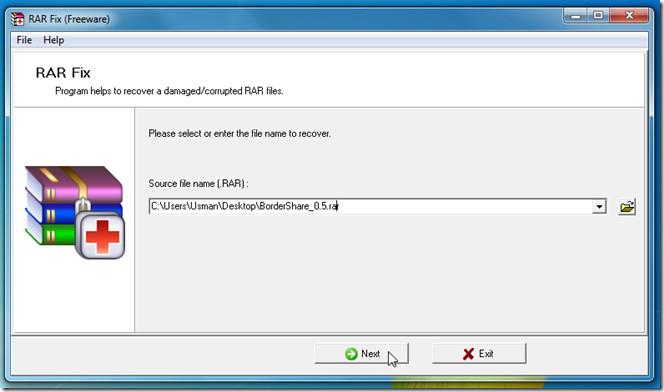
您會注意到 Recovery Toolbox for RAR 將開始處理該文件並顯示所有相關信息。該過程之後可能有兩種情況;文件是否已損壞。如果文件已損壞,您將在“後退”和“完成”之間看到一個“下一步”按鈕(否則該按鈕將不可見)。您需要標記損壞的文件並單擊“下一步”。
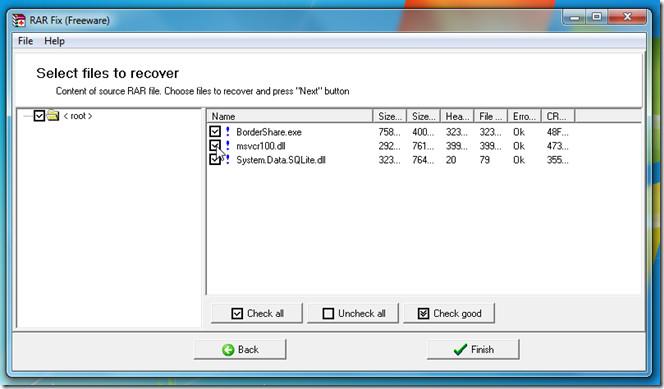
在下一步中,您必須定義一個文件夾來保存修復和提取的文件,然後單擊“下一步”。現在應用程序將開始修復文件並將它們提取到用戶定義的位置。除了修復和提取過程之外,最後還將顯示恢復過程的摘要。總體而言,Recovery Toolbox for RAR 是一款出色的實用程序,可以使損壞的檔案恢復生機。
Recovery Toolbox for RAR 適用於 Windows XP、Windows Vista 和 Windows 7。支持 32 位和 64 位操作系統版本。
深入了解如何將桌面文件夾從 Windows 10 的 OneDrive 中移出,保持文件安全與便捷。
OpenBroadcaster Studio 是罕見的免費應用程序之一,功能強大,並且相對易於使用,特別是針對 OBS 錄製崩潰問題的解決方案。
本文將探討如何解決 Microsoft Photos.exe 的高內存使用率問題,提供解決方案以改善使用體驗。
了解如何在 Windows 10 上查找并打开 AppData 文件夹,获取详细的步骤和小技巧。
當您的顯示器變為藍色並顯示錯誤消息時,它會使您的計算機癱瘓並阻止您訪問它。沒有理由恐慌,因為 BSOD 錯誤是可以修復的,無論它們有多複雜。
了解如何解決 Windows 更新錯誤 0x8024401c,採用簡單有效的解決方案,確保您的系統保持最新和安全。
了解如何有效修复 Windows 更新中的錯誤 0x800705b4,保護您的設備安全並保持其正常運行。
學習如何有效地在 iPhone 上使用 Windows 10 PC 輸入文本,使用 AirType 應用程式使整個過程變得便捷。
了解如何在 Windows 10 上檢查視頻的分辨率和幀速率,確保您的視頻播放質量。
學習如何修復 Windows 10 更新錯誤 0x80071160,通過使用疑難解答工具或手動清除問題文件夾,讓您的系統重新運行流暢。








